WooCommerce の配送方法を非表示にする – 完全ガイド
公開: 2022-01-05この完全なガイドで、WooCommerce ストアで特定の条件に基づいて WooCommerce 配送方法を非表示にする方法を学びましょう。 この記事では、既製のソリューションを使用した最も一般的な例を紹介します。 そのおかげで、店舗で簡単に適用できます。
利用可能な配送方法を管理することは、WooCommerce ストアを運営する上で重要な部分です。 より複雑な店舗、またはさまざまな商品を提供する店舗では、特定の条件に基づいて配送方法を非表示にする機能が重要になる場合があります. これにより、注文処理が減少し、不満を抱く顧客が減少します。 WooCommerce 自体には、配送を完全に制御して常に適切な配送方法を表示するような広範な機能はありません。 したがって、外部ツールを使用して特定のメソッドを非表示にする必要があります。 この記事では、Flexible Shipping PRO プラグインを使用します。
WooCommerceで配送方法を条件付きで非表示にできる WooCommerce 配送プラグインです。 しかし、正直なところ、それはプラグイン機能のごく一部にすぎません。 その主な機能は、多数の条件に基づいて送料を設定することであり、WooCommerce の最も強力な配送ツールの 1 つになっています。
次のようなさまざまな条件に基づいて配送方法を非表示にすることができます。
- 製品 (単一製品、製品カテゴリ、製品タグ、配送クラス)
- カートまたはパッケージの重量
- カートまたはパッケージの値
- 曜日と時刻
- 製品寸法
- ユーザーの役割
柔軟な配送 PRO WooCommerce 89ポンド
WooCommerce の最高のテーブルレート配送。 限目。 重量、注文合計、または商品数に基づいて配送ルールを作成します。
カートに追加または詳細を表示特定の条件で WooCommerce の配送方法を非表示にする方法は?
Flexible Shipping PROプラグインを使用して配送方法を非表示にすることは、方法を非表示にする条件に関係なく、非常に似ています. そのため、最初にプラグインを構成するプロセス全体とその機能の全範囲を実証しようとします。 このチュートリアルに基づいて、プロのように WooCommerce ストアで配送方法を条件付きで管理できるようになります!
柔軟な配送方法を追加する
Flexible Shipping PRO プラグインをインストールして有効化したら、 WooCommerce → Settings → Shipping → Shipping Zonesに移動し、特定の商品の配送方法を無効にする配送ゾーンを選択します。 次に、[配送方法を追加] ボタンをクリックします。 配送方法の表の下部にあります。
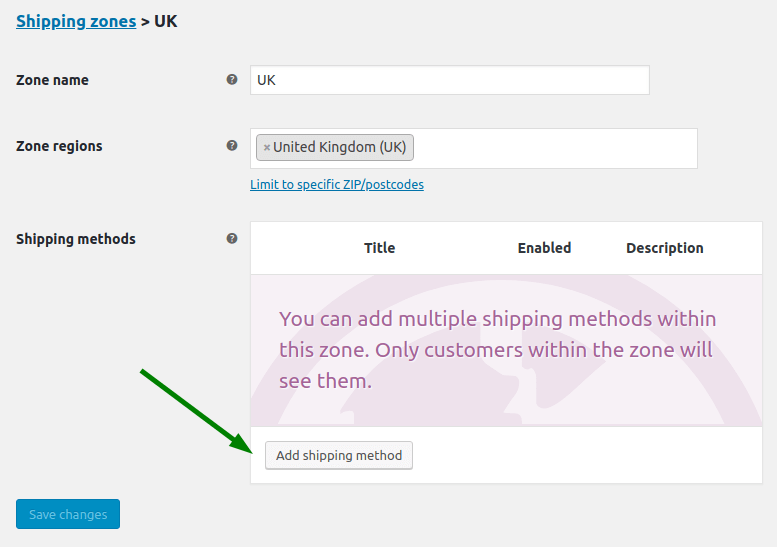
表示されるウィンドウで、ドロップダウン リストから [柔軟な配送] を選択し、[配送方法の追加] ボタンで確定します。
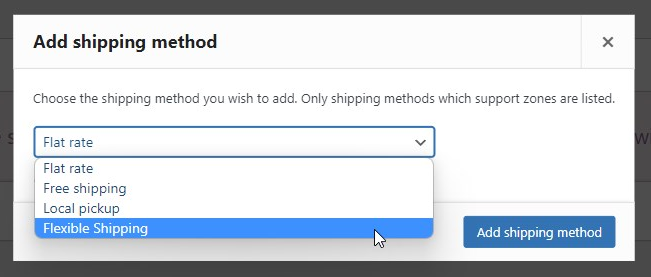
その後、配送ゾーンに独自の柔軟な配送方法があります。
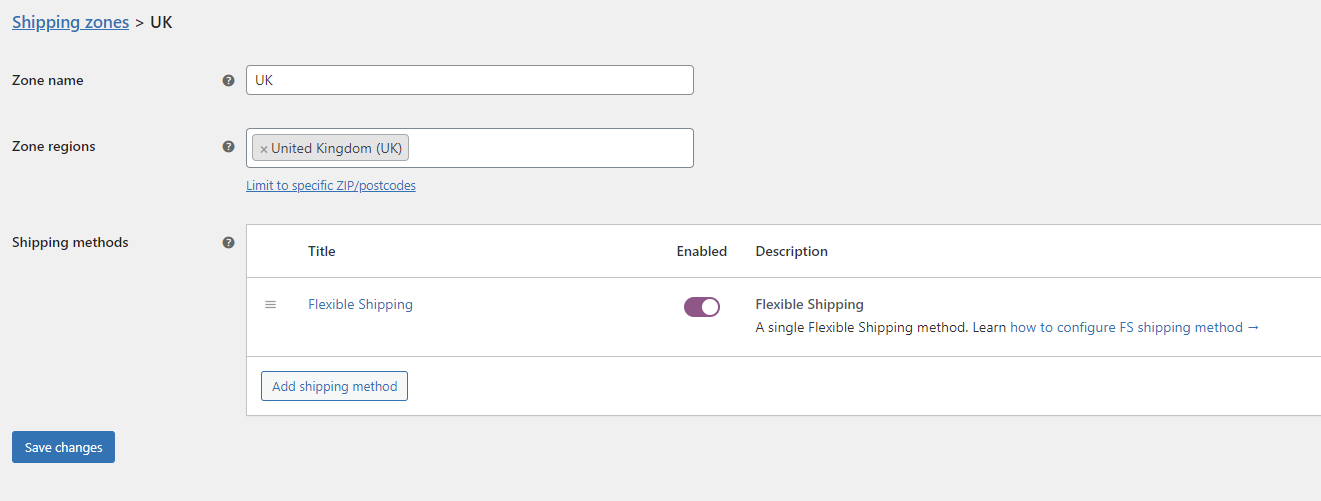
いよいよ配送方法の設定です。
柔軟な配送方法を設定する
設定ページでは、方法のタイトル、方法の説明を入力し、Flexible Shipping プラグインのすべての機能を使用できます。 ただし、最も重要な要素は、送料計算ルール テーブルです。 構成ページの下部にあります。
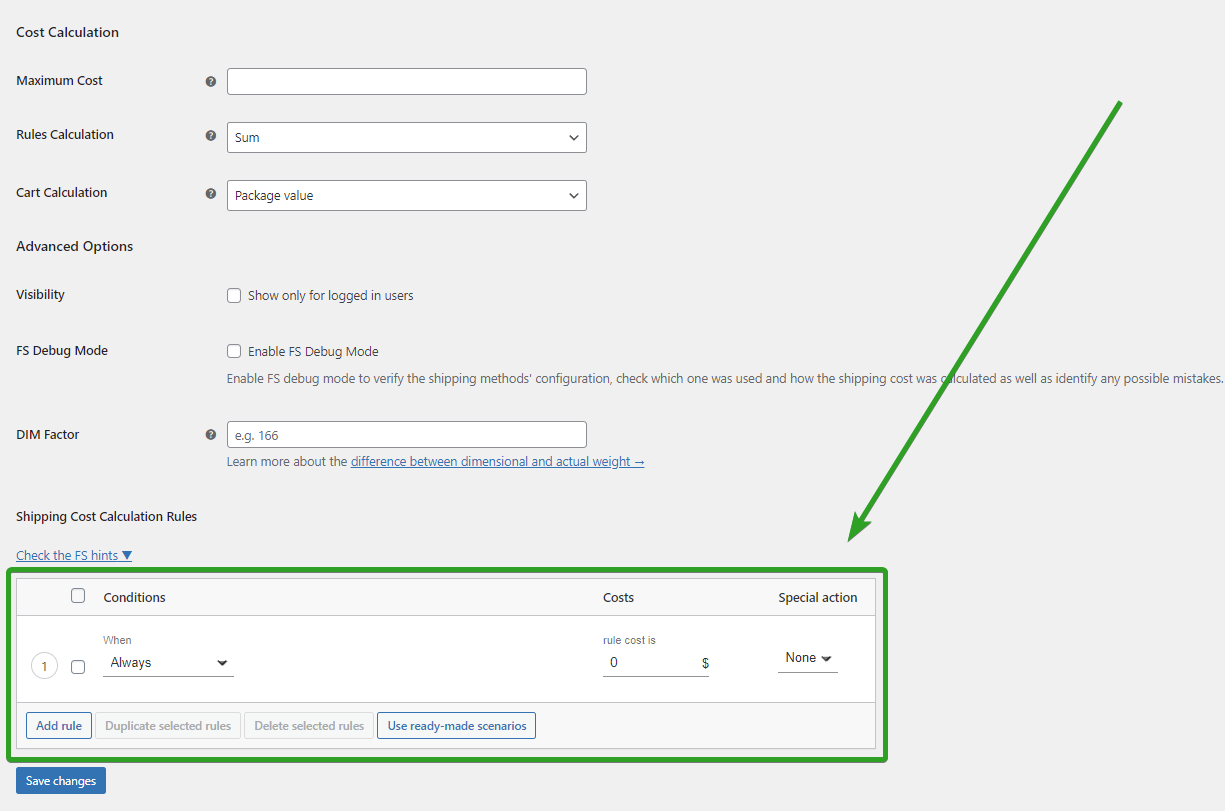
そこで、配送方法の費用を設定できます。 さまざまな条件を使用して送料を決定できますが、均一料金を設定する場合は、 Alwaysを使用してください。 たとえば、配送料を $10 にする場合は、次のように設定します。
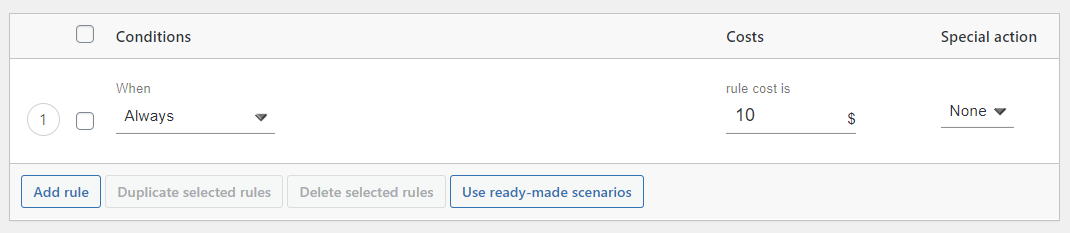
条件を選択
送料を設定して計算したら、[ルールを追加] ボタンで新しいルールを追加し、その配送方法を非表示にする条件を選択します。
いくつかのオプションから選択できます。
- 価格
- アイテム数
- カート項目
- 重さ
- 寸法重量
- 音量
- 最大寸法
- 全体の寸法の合計
- 単品
- 商品タグ
- 製品カテゴリ
- 配送クラス
- ユーザーの役割
- 時刻
- 曜日
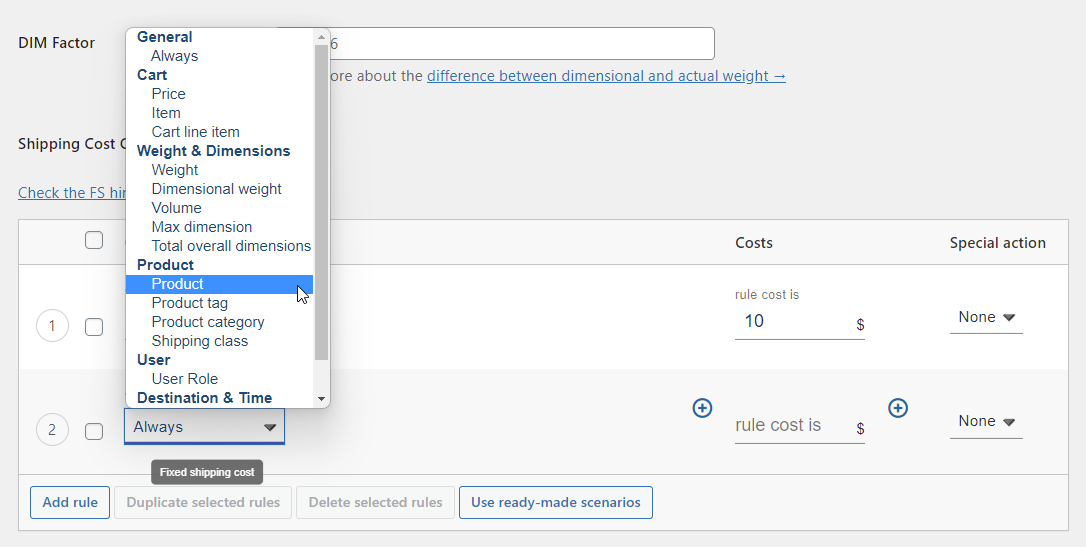

ご覧のとおり、リストは印象的です。 それぞれの実装方法は同じです。 状態に関係なく、配送方法を非表示にするには、特別なアクションを非表示に変更する必要があります。
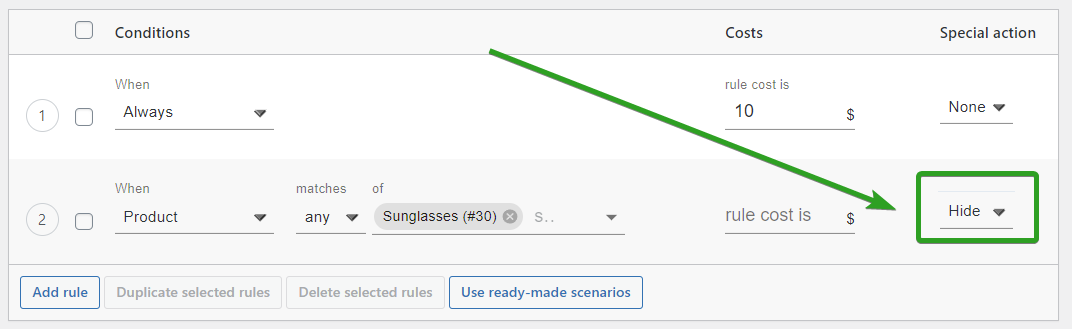
これは、特定の条件が満たされた場合、ショッピング カートと注文ページに配送方法が表示されないように機能します。 この例では、クライアントのカートにサングラスがある場合、その配送方法は表示されません。
WooCommerce で最も人気のあるケースの正確な構成が表示されます。
WooCommerce 配送クラスに基づく配送方法を非表示にする
配送方法を非表示にするもう 1 つの一般的な用途は、配送クラスの使用です。 これにより、関連する商品の特定の配送方法を非表示にすることができます。 これは、たとえば、特大の商品の集荷場所を含む配送方法を非表示にすることができます。 発送できない商品についても同様で、店舗で利用できる発送方法はローカルピックアップのみです。 WooCommerce の配送クラスに基づく配送方法を非表示にするには、配送クラスの条件を選択するだけです。 次に、名前を入力して、使用する配送クラスを検索します。 同じルールで複数の配送クラスを追加できます。
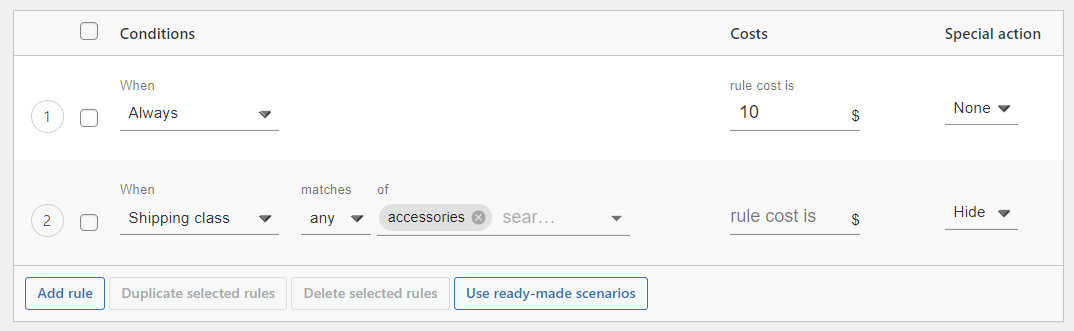
製品に基づいて WooCommerce の配送方法を非表示にする
大規模なストアの場合、配送クラスを使用するのは非常に難しい場合があります。 場合によっては、代わりに WooCommerce の配送方法を非表示にする製品または製品カテゴリを指定する方がよい場合があります。 Flexible Shipping PRO では、商品カテゴリ、商品タグ、または個々の商品を選択できます。 それらの構成は、配送クラスの場合とまったく同じに見えます。 適切なオプションを選択し、必要なすべての製品を入力するだけです。
個々の商品の配送方法を非表示にする
商品に基づいて配送方法を非表示にするには、新しい条件を追加して、商品オプションを使用します。 次に、名前を入力して、使用する製品を検索します。 同じルールに複数の製品を追加できます。
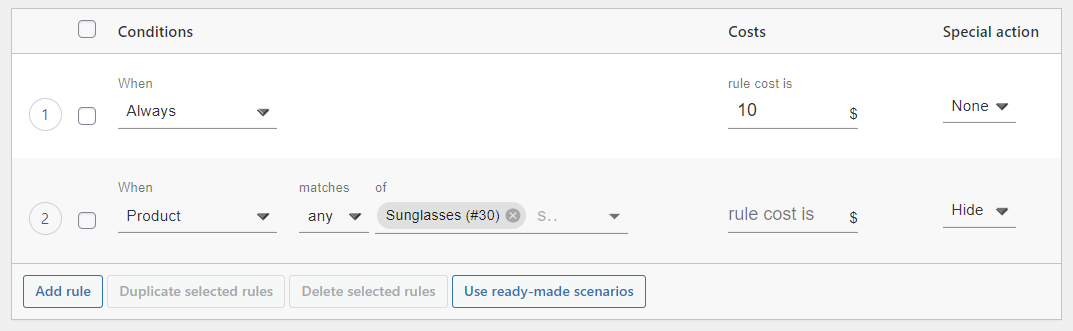
商品カテゴリの配送方法を非表示にする
商品カテゴリに基づいて配送方法を非表示にするには、新しい条件を追加して、商品カテゴリオプションを使用します。 次に、名前を入力して、使用する製品カテゴリを検索します。 同じルールに複数の製品カテゴリを追加できます。
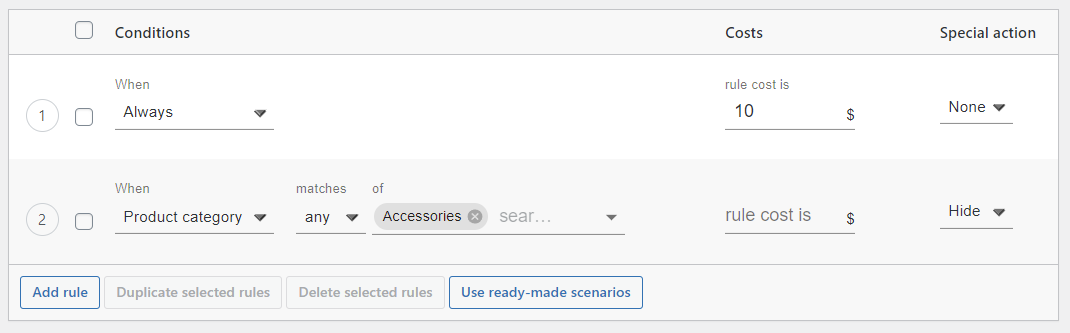
商品タグの配送方法を非表示にする
商品タグに基づいて配送方法を非表示にするには、新しい条件を追加して、商品タグオプションを使用します。 次に、名前を入力して、使用する製品タグを検索します。 同じルールに複数の商品タグを追加できます。
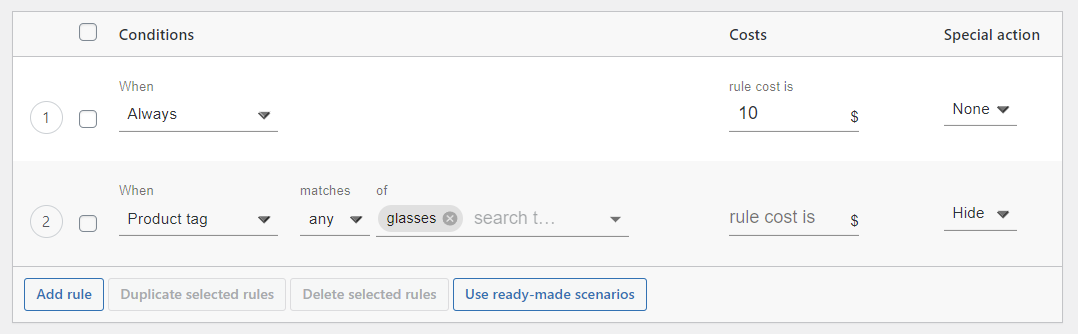
時間に基づいて WooCommerce の配送方法を非表示にする
これは、即日発送または同様の迅速な配送オプションに最適なソリューションです。 多くの場合、顧客の不満や過剰な支払いを避けるために、表示は時間制限する必要があります。
曜日
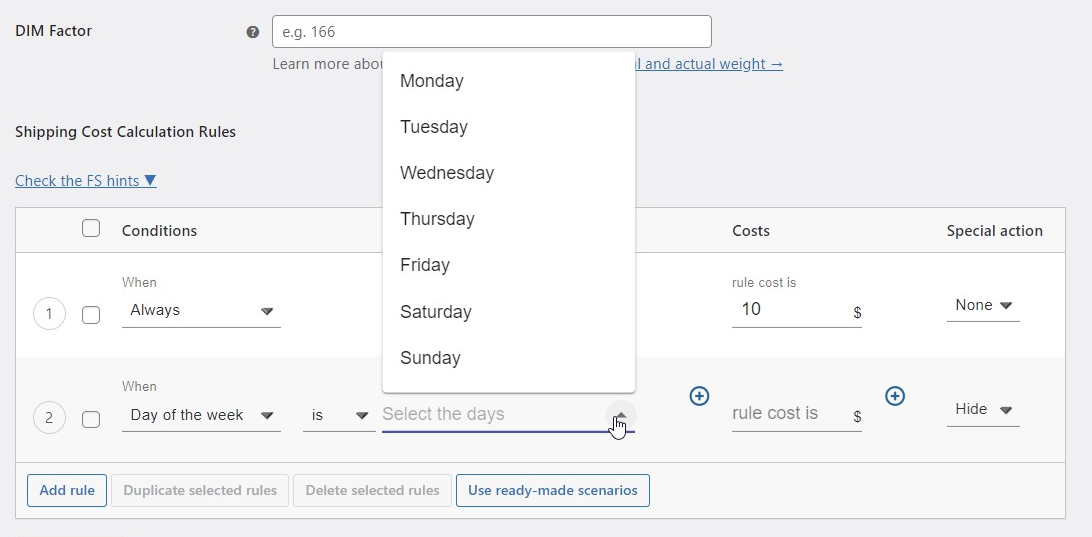
時刻
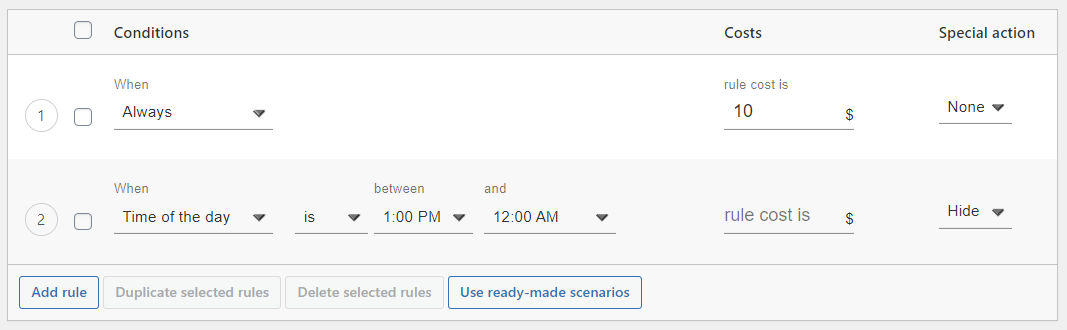
カートの小計に基づいて WooCommerce の配送方法を非表示にする
order の値に基づいてメソッドを非表示にすることもできます。 柔軟な配送プラグインは、WooCommerce 設定で選択されたショップのデフォルト通貨での合計金額に基づいて機能します。 これにより、一定額以上のより高価な配送方法を無効にすることができます。 選択したスペシャル アクションを実行する適切な価格帯を選択するだけです。
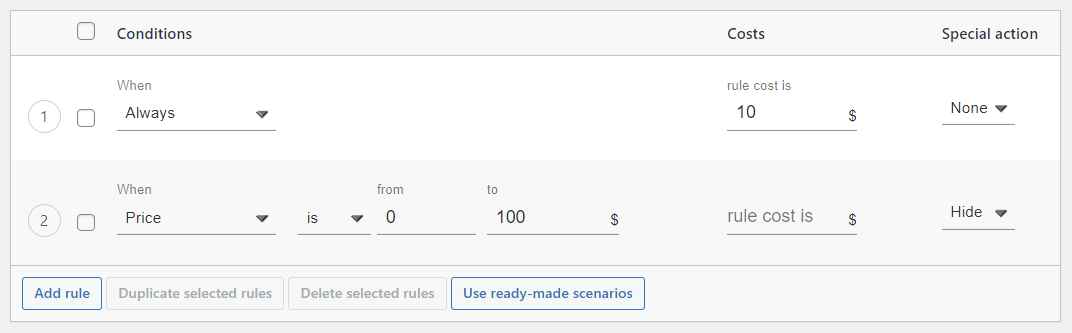
注文の重量に基づいて WooCommerce の配送方法を非表示にする
WooCommerce の重量ベースの配送または重い商品の配送の代替。 カートの総重量が一定の重量を超える場合、配送方法を無効にすることができます。 ルールで適切なウェイト範囲を設定するだけです。
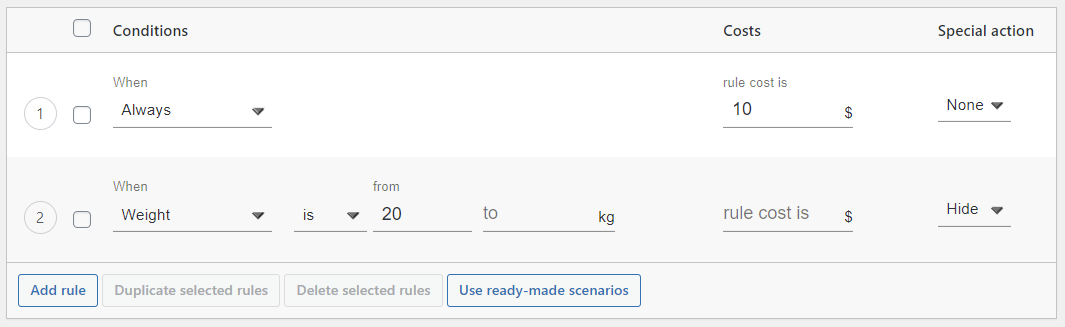
この例では、クライアントのカート内のすべての注文の合計重量が 20 kg を超えると、配送方法が無効になります。
概要
この記事では、Flexible Shipping PRO プラグインを使用して、WooCommerce 配送クラス、時間、カートの小計、製品タイプなどのさまざまなパラメーターに基づいて、WooCommerce 配送方法を非表示にする方法を説明しました。 WooCommerce ストアの開発に役立つことを願っています。
